Angi papirstørrelse og -type
Velg følgende på startbildet:
 > Papirmeny > Papirstørrelse/-type > velg en skuff > velg papirstørrelse eller -type >
> Papirmeny > Papirstørrelse/-type > velg en skuff > velg papirstørrelse eller -type > 
Valg og håndtering av papir og spesialpapir kan påvirke hvor pålitelig utskriften av dokumenter blir. Se Unngå papirstopp og Oppbevare papir hvis du vil ha mer informasjon.
Velg følgende på startbildet:
 > Papirmeny > Papirstørrelse/-type > velg en skuff > velg papirstørrelse eller -type >
> Papirmeny > Papirstørrelse/-type > velg en skuff > velg papirstørrelse eller -type > 
Universal papirstørrelse er en brukerdefinert innstilling som du kan bruke til å skrive ut på papirstørrelser som ikke finnes på skrivermenyene.
Merknader:
Velg følgende på startsiden:
 > Papirmeny > Universaloppsett > Måleenhet > velg en måleenhet
> Papirmeny > Universaloppsett > Måleenhet > velg en måleenhet
Trykk på Stående bredde eller Stående høyde.
Velg bredde eller høyde, og trykk deretter på  .
.
 | FORSIKTIG – POTENSIELLE SKADER: Fyll papir i hver papirskuff separat for å redusere risikoen for at utstyret kan velte. La de andre skuffene være lukket til de må åpnes. |
Dra ut skuffen.
Merknader:

Klem og skyv breddeføreren til riktig posisjon for papirstørrelsen som du skal legge i, til den klikker på plass.
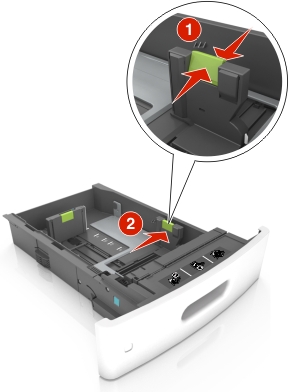
| Merk: Bruk papirstørrelsesindikatorene nederst i skuffen til å plassere førerne riktig. |

Lås opp lengdeføreren, og klem og skyv føreren til riktig posisjon for papirstørrelsen som du skal legge i.
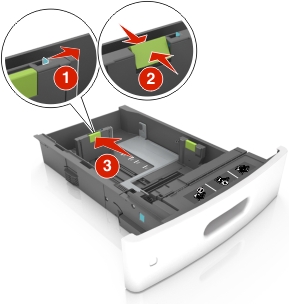
Merknader:

Bøy arkene frem og tilbake for å løsne dem, og luft dem. Ikke brett eller krøll papiret. Rett ut kantene på en plan overflate.
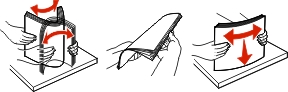
Legg i papirbunken med utskriftssiden ned.
| Merk: Kontroller at papiret eller konvolutten er lagt i riktig. |
Det er ulike måter å legge i brevpapir på, avhengig av om en ferdiggjører for stifting er installert som ekstrautstyr eller ikke.
Uten ferdiggjører for stifting som ekstrautstyr | Med ferdiggjører for stifting som ekstrautstyr |
|---|---|
 Ensidig utskrift |  Ensidig utskrift |
 Tosidig utskrift |  Tosidig utskrift |
Hvis du legger i ferdighullet papir i ferdiggjøreren for stifter, må du kontrollere at hullene på langsiden av papiret peker mot høyre side i skuffen.
Ensidig utskrift | Tosidig utskrift |
|---|---|
 |  |
| Merk: Hvis hullene på langsiden av papiret peker mot venstre side i skuffen, kan det oppstå papirstopp. |
Ikke skyv papiret inn i skuffen. Legg i papir slik det vises i illustrasjonen.
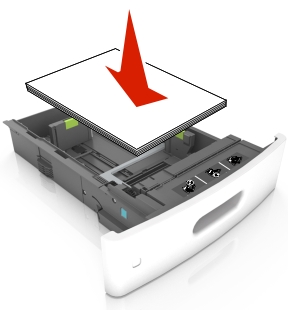
Hvis du legger i konvolutter, må du passe på at klaffsiden er vendt opp, og at konvoluttene ligger på venstre side av skuffen.
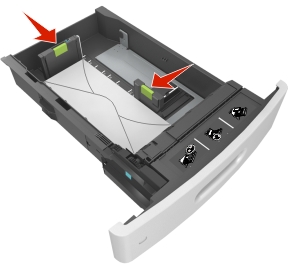
Kontroller at papiret er under den heltrukne linjen, som angir maksimalt antall ark.

| Advarsel – mulig skade: Hvis du legger for mye papir i skuffen, kan det føre til papirstopp. |
Når du bruker kartong, etiketter, eller andre typer spesialpapir, må du kontrollere at papiret er under den stiplede linjen, som er det andre kapasitetsmerket.

Ved tilpasset papir og universalpapir justerer du papirførerne slik at de så vidt berører papirbunken, og deretter låser du lengdeføreren.
Sett inn skuffen.

Angi papirstørrelse og papirtype i henhold til papiret som er lagt i skuffen, på Papir-menyen på skriverens kontrollpanel.
| Merk: Angi riktig papirstørrelse og -type for å unngå papirstopp og problemer med utskriftskvalitet. |
 | FORSIKTIG – POTENSIELLE SKADER: Fyll papir i hver papirskuff separat for å redusere risikoen for at utstyret kan velte. La de andre skuffene være lukket til de må åpnes. |
Dra ut skuffen.
Juster bredde- og lengdepapirførerne.
Trekk opp og skyv breddeføreren til riktig posisjon for A5-papir.

Klem og skyv lengdeføreren til posisjonen for A5-papir til den klikker på plass.

Ta ut lengdeføreren for A5-papir fra holderen.
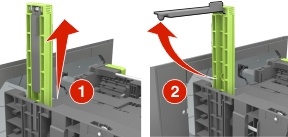
Sett inn lengdeføreren for A5-papir i det angitte sporet.
| Merk: Trykk på lengdeføreren for A5-papir til den klikker på plass. |
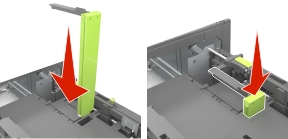
Trekk breddeføreren opp, og skyv den til riktig posisjon for papirstørrelsen som du skal legge i.

Hvis lengdeføreren for A5-papir fortsatt er tilkoblet lengdeføreren, fjerner du den fra plassen. Hvis lengdeføreren for A5-papir ikke er tilkoblet, går du videre til trinn d.
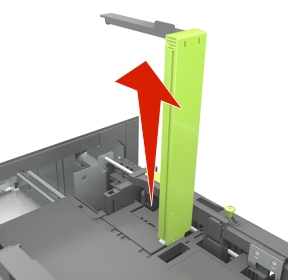
Sett lengdeføreren for A5-papir i holderen.

Klem og skyv lengdeføreren til riktig posisjon for papirstørrelsen som du skal legge i, til den klikker på plass.

Bøy arkene frem og tilbake for å løsne dem, og luft dem. Ikke brett eller krøll papiret. Rett ut kantene på en plan overflate.
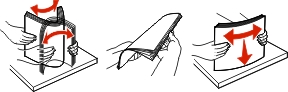
Legg i papirbunken med utskriftssiden ned.
| Merk: Kontroller at papiret er lagt i på riktig måte. |
Det er ulike måter å legge i brevpapir på, avhengig av om en ferdiggjører for stifting er installert som ekstrautstyr eller ikke.
Uten ferdiggjører for stifting som ekstrautstyr | Med ferdiggjører for stifting som ekstrautstyr |
|---|---|
 Ensidig utskrift |  Ensidig utskrift |
 Tosidig utskrift |  Tosidig utskrift |
Hvis du legger i ferdighullet papir i ferdiggjøreren for stifter, må du kontrollere at hullene på langsiden av papiret peker mot høyre side i skuffen.
Ensidig utskrift | Tosidig utskrift |
|---|---|
 |  |
| Merk: Hvis hullene på langsiden av papiret peker mot venstre side i skuffen, kan det oppstå papirstopp. |
Kontroller at papiret ikke er høyere enn kapasitetsmerket.
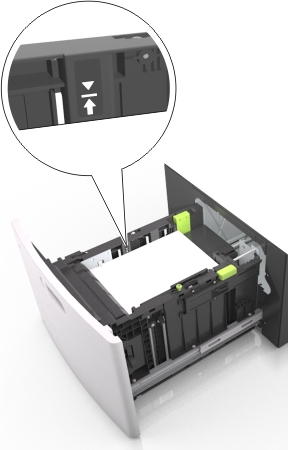
| Advarsel – mulig skade: Hvis du legger for mye papir i skuffen, kan det føre til papirstopp. |
Sett inn skuffen.
| Merk: Trykk ned papirbunken når du setter inn skuffen. |
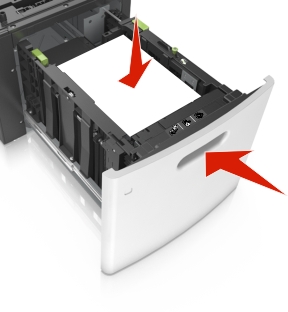
Angi papirstørrelse og papirtype i henhold til papiret som er lagt i skuffen, på Papir-menyen på skriverens kontrollpanel.
| Merk: Angi riktig papirstørrelse og -type for å unngå papirstopp og problemer med utskriftskvalitet. |
Trekk ned dekselet til flerbruksmateren.
| Merk: Ikke legg i papir eller lukk flerbruksmateren når en jobb skrives ut. |

Trekk i forlengeren på flerbruksmateren.

| Merk: Før forlengeren forsiktig slik at flerbruksmateren er fullt utvidet og åpnet. |
Skyv breddeføreren til riktig posisjon for papirstørrelsen som du skal legge i.

| Merk: Bruk papirstørrelsesindikatorene nederst i skuffen til å plassere førerne riktig. |

Forberede papiret eller spesialpapiret for ilegging.
Bøy arkene frem og tilbake for å løsne dem, og luft dem. Ikke brett eller krøll papiret. Rett ut kantene på en plan overflate.
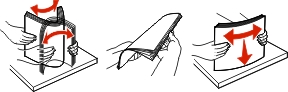
Hold transparenter i kantene, og luft dem. Rett ut kantene på en plan overflate.

| Merk: Pass på at du ikke berører utskriftssiden på transparentene. Vær forsiktig så du ikke riper dem opp. |
Bøy en bunke med konvolutter frem og tilbake for å løsne dem, og luft dem. Rett ut kantene på en plan overflate.

Legg i papir eller spesialpapir.
| Merk: Skyv bunken forsiktig inn i flerbruksmateren til den stopper. |
Bare legg inn én papirstørrelse og -type eller spesialpapir av gangen.
Kontroller at papiret får plass i flerbruksmateren, ligger flatt og ikke brettes eller krølles.
Det er ulike måter å legge i brevpapir på, avhengig av om en ferdiggjører for stifting er installert som ekstrautstyr eller ikke.
Uten ferdiggjører for stifting som ekstrautstyr | Med ferdiggjører for stifting som ekstrautstyr |
|---|---|
 Ensidig utskrift |  Ensidig utskrift |
 Tosidig utskrift |  Tosidig utskrift |
Hvis du legger i ferdighullet papir i ferdiggjøreren for stifter, må du kontrollere at hullene på langsiden av papiret peker mot høyre side i skuffen.
Ensidig utskrift | Tosidig utskrift |
|---|---|
 |  |
| Merk: Hvis hullene på langsiden av papiret peker mot venstre side i skuffen, kan det oppstå papirstopp. |
Legg i konvolutter med klaffesiden ned og til venstre i flerbruksmateren.
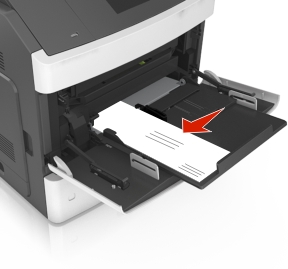
| Advarsel – mulig skade: Bruk aldri konvolutter med frimerker, klips, klemmer, vinduer, foring eller selvklebende lim. Slike konvolutter kan forårsake alvorlig skade på skriveren. |
Pass på at papiret eller spesialpapiret ikke er høyere enn indikatoren for maksimal papirmengde.
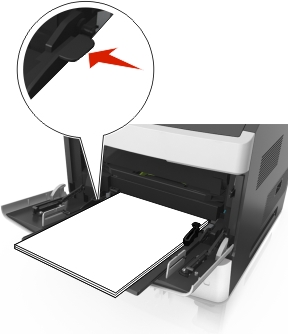
| Advarsel – mulig skade: Hvis du legger for mye papir i materen, kan det føre til papirstopp. |
Ved tilpasset papir og universalpapir justerer du breddeførerne slik at de så vidt berører papirbunken.
Angi papirstørrelse og papirtype i henhold til papiret som er lagt i skuffen, på Papir-menyen på skriverens kontrollpanel.
| Merk: Angi riktig papirstørrelse og -type for å unngå papirstopp og problemer med utskriftskvalitet. |
Åpne en nettleser og skriv inn IP-adressen til skriveren i adressefeltet.
Merknader:
Klikk på Innstillinger > Papirmeny.
Endre innstillingene for papirstørrelse og -type for skuffene du kobler sammen.
Hvis du vil koble sammen skuffer, må du sørge for at papirstørrelsen og -typen for skuffene stemmer overens.
Hvis du vil koble skuffene fra hverandre, må du sørge for at papirstørrelsen og -typen for skuffene ikke stemmer overens.
Klikk på Send.
| Merk: Du kan også endre innstillingene for papirstørrelse og -type ved hjelp av skriverens kontrollpanel. Se Angi papirstørrelse og -type hvis du vil ha mer informasjon. |
| Advarsel – mulig skade: Papiret som blir lagt i skuffen bør stemme overens med papirtypenavnet som er tilordnet i skriveren. Temperaturen i fikseringsenheten varierer i samsvar med den angitte papirtypen. Det kan oppstå utskriftsproblemer hvis innstillingene ikke er riktig konfigurert. |
Åpne en nettleser og skriv inn IP-adressen til skriveren i adressefeltet.
Merknader:
Klikk på Innstillinger > Papirmeny > Tilpassede navn.
Velg et tilpasset navn, og angi et tilpasset papirtypenavn.
Klikk på Send.
Klikk på Tilpassede typer, og kontroller at det nye tilpassede papirtypenavnet har erstattet det tilpassede navnet.
Velg følgende på startsiden:
 > Papirmeny > Tilpassede navn
> Papirmeny > Tilpassede navn
Velg et tilpasset navn, og angi et tilpasset papirtypenavn.
Trykk på  .
.
Trykk på Tilpassede typer, og kontroller at det nye tilpassede papirtypenavnet har erstattet det tilpassede navnet.
Tilordne et navn på en tilpasset papirtype til en skuff når du kobler skuffer til eller fra.
Åpne en nettleser og skriv inn IP-adressen til skriveren i adressefeltet.
Merknader:
Klikk på Innstillinger > Papirmeny > Tilpassede typer.
Velg et tilpasset papirtypenavn, og velg en papirtype
| Merk: Papir er standard papirtype for alle brukerdefinerte tilpassede navn. |
Klikk på Send.
Velg følgende på startsiden:
 > Papirmeny > Tilpassede typer
> Papirmeny > Tilpassede typer
Velg et tilpasset papirtypenavn, og velg en papirtype
| Merk: Papir er standard papirtype for alle brukerdefinerte tilpassede navn. |
Trykk på  .
.